Apple's nieuwe iPad Pro verdrong niet alleen de home-knop, maar maakte ook de overstap van de eigen Lightning-connector van het bedrijf naar de veel algemener wordende USB-C-connector. Via die USB-C-verbinding kunt u met de iPad een breed scala aan accessoires en randapparatuur gebruiken, inclusief externe monitors.
Dit was iets waar Apple het over had tijdens de aankondiging van de iPad Pro. Het ding is, het is niet zo eenvoudig als je zou denken.

Het is niet (precies) een nieuwe functie
De mogelijkheid om het display van uw iPad ($ 280 op Amazon) naar een externe monitor te spiegelen, is al jaren mogelijk via een HDMI-adapter (30-pins of Lightning).
De nieuwe iPad Pro ($ 749 bij Amazon) maakt het gemakkelijker om te doen - misschien, zoals we zullen zien - dankzij de USB-C-poort. Het maakt het ook mogelijk om met monitoren met een resolutie tot 5K te werken.
Wat je nodig hebt
Niet alle USB-C-verbindingen zijn gelijk gemaakt. De iPad Pro ondersteunt bijvoorbeeld geen Thunderbolt 3-schermen, ondanks dat de connector er identiek uitziet als een USB-C-connector.
De iPad Pro maakt gebruik van de DisplayPort-standaard, maar heeft een hogesnelheidskabel nodig voor uitvoer met een resolutie van 5K. Apple raadt de USB-C-naar-USB-C-kabel van Belkin of de Thunderbolt 3 USB-C-kabel van Apple aan als middel om de volledige doorvoer te ontgrendelen.
Hier is een goed voorbeeld van hoe verwarrend het is om te navigeren wat werkt en wanneer: LG's UltraFine 4K-display ondersteunt een USB-C-verbinding en werkt met de iPad Pro zonder extra adapters. Het UltraFine 5K- scherm van LG is echter afhankelijk van Thunderbolt 3 en werkt niet met de iPad Pro.
Laat me proberen dit te distilleren en het gemakkelijk te maken.
- Als de monitor een USB-C-naar-USB-C-verbinding heeft, kunt u de iPad Pro rechtstreeks aansluiten, waarschijnlijk met de meegeleverde kabel van de monitor.
- Voor alle andere monitoren hebt u de juiste adapter nodig (USB-C naar HDMI, USB-C naar DisplayPort enzovoort).
- Sommige monitoren bieden ook stroom aan de iPad Pro en laden deze op zoals deze wordt gebruikt. Sommige worden niet opgeladen, dus je hebt een adapter nodig zoals de USB-C Digital AV Multiport-adapter van Apple of je iPad raakt leeg.
Hoe apps zich gedragen

Voor het grootste deel zal het aansluiten van de iPad Pro op een monitor eenvoudig het display van je iPad weerspiegelen. Wat u op de iPad ziet, is wat u op de monitor ziet. Sommige apps kunnen echter meer doen met het tweede scherm.
Als u bijvoorbeeld iMovie gebruikt, kunt u het bewerkingsscherm op de monitor laten weergeven of kunt u ervoor kiezen om de uitvoer van het project op het scherm weer te geven door de externe weergaveknop te selecteren. In Foto's worden foto's met een zwarte achtergrond weergegeven op het externe beeldscherm en wanneer een video wordt afgespeeld, wordt deze alleen op de monitor weergegeven.
Andere apps, zoals Adobe Lightroom, bieden u niet de mogelijkheid om te selecteren wat wordt weergegeven waar. In plaats daarvan wordt de bewerkte foto altijd weergegeven op het externe scherm.
Beeldscherminstellingen

In de app Instellingen zijn een paar opties als u problemen ondervindt met de kwaliteit van de weergegeven uitvoer op een monitor of tv.
Open Instellingen > Weergave en helderheid en selecteer vervolgens het scherm dat momenteel is verbonden. Eenmaal daar kunt u de helderheid van de externe monitor aanpassen en de uitvoer van de iPad Pro daarop afstemmen.

CNET's Holiday Gift Guide: dé plek om de beste technische cadeaus voor 2018 te vinden.
Beste deals voor Black Friday 2018: de beste kortingen die we tot nu toe hebben gevonden.











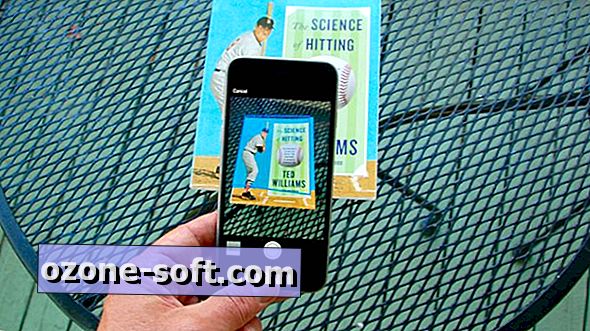

Laat Een Reactie Achter